
Ouvrir ou fermer un document dans Pages sur Mac
Vous pouvez ouvrir des documents Pages enregistrés sur votre Mac, sur iCloud Drive, sur des serveurs connectés et sur d’autres fournisseurs de stockage tiers. Si vous ne pouvez pas ouvrir un document Pages, vérifiez que vous disposez de la dernière version de Pages du Mac App Store. Si un document est estompé et ne peut être sélectionné, cela veut dire qu’il ne peut pas être ouvert dans Pages.
Vous pouvez ouvrir et modifier des documents Microsoft Word (fichiers avec une extension .doc ou .docx) dans Pages, puis les enregistrer en tant que documents Pages, documents Word ou fichiers PDF.
Ouvrir un document existant dans Pages
Effectuez l’une des opérations suivantes :
Pour ouvrir un document sur un Mac : S’il s’agit d’un document Pages, cliquez deux fois sur le nom du document ou sur sa vignette, ou faites-le glisser sur l’icône Pages dans le Dock ou dans le dossier Applications. S’il s’agit d’un document Word, faites-le glisser vers l’icône Pages (cliquer deux fois sur le document l’ouvrira dans Word si vous possédez l’app). Vous ne pouvez pas ouvrir de fichiers PDF dans Pages.
Pour ouvrir un document sur lequel vous avez travaillé récemment : Dans Pages, choisissez Fichier > Ouvrir un élément récent (le menu Fichier se trouve en haut de l’écran). Pages affiche au maximum les dix derniers documents ouverts.
Pour ouvrir un document stocké autre part que sur votre Mac (par exemple, sur iCloud Drive) : Dans Pages, choisissez Fichier > Ouvrir (le menu Fichier se trouve en haut de l’écran). Dans la zone de dialogue, choisissez un emplacement dans la barre latérale sur la gauche, ou cliquez sur le menu local en haut de la zone de dialogue, puis choisissez l’emplacement où le document est enregistré. Cliquez deux fois sur le document pour l’ouvrir.
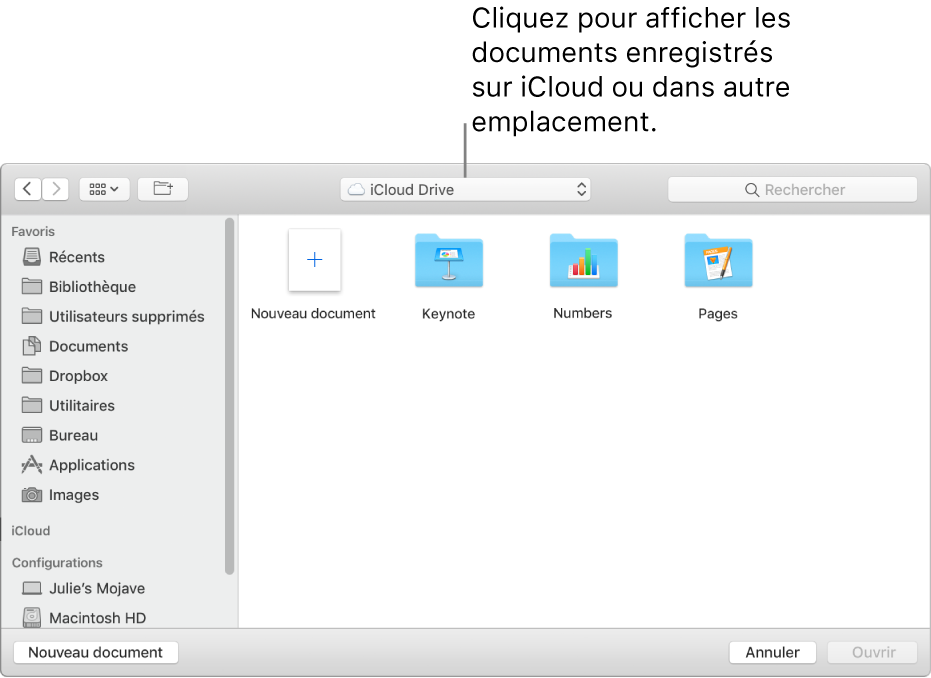
Lorsque vous ouvrez un document contenant des polices qui ne sont pas installées sur votre ordinateur, une notification signalant qu’une police est manquante s’affiche brièvement en haut du document. Dans la notification, cliquez sur Afficher et choisissez une police de remplacement.
Vous devez sélectionner certains modèles ou ouvrir un document qui en utilise un pour les télécharger vers votre ordinateur. Si votre connexion est lente ou si vous êtes hors ligne durant le téléchargement, la résolution des images de paramètre fictif du document peut être moins élevée. La résolution redevient plus élevée lorsque vous vous reconnectez ou à la fin du téléchargement du modèle.
Fermer un document
Procédez de l’une des manières suivantes :
Pour fermer un document, mais laisser Pages ouvert : Cliquez sur le bouton de fermeture rouge dans le coin supérieur gauche de la fenêtre Pages ou appuyez sur Commande + W.
Pour fermer le document et quitter Pages : Choisissez Pages > Quitter Pages (le menu Pages se trouve en haut de l’écran). Toutes vos modifications sont enregistrées.